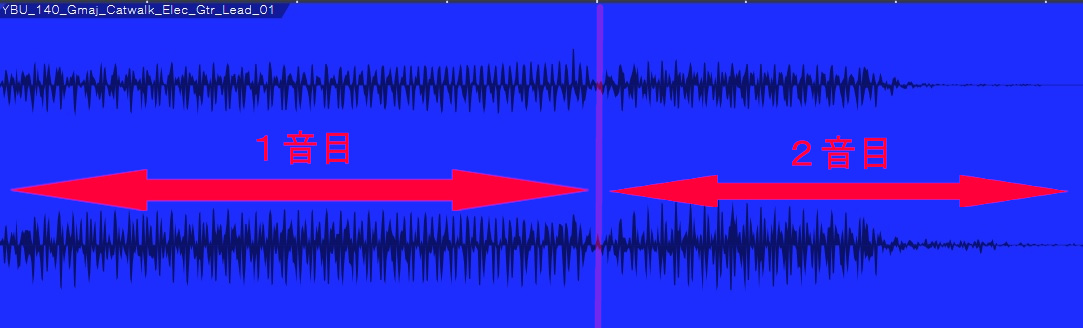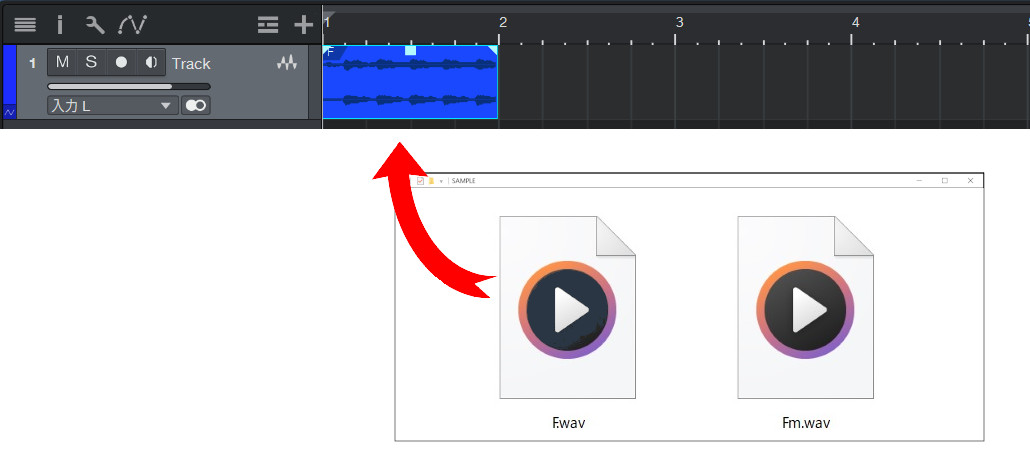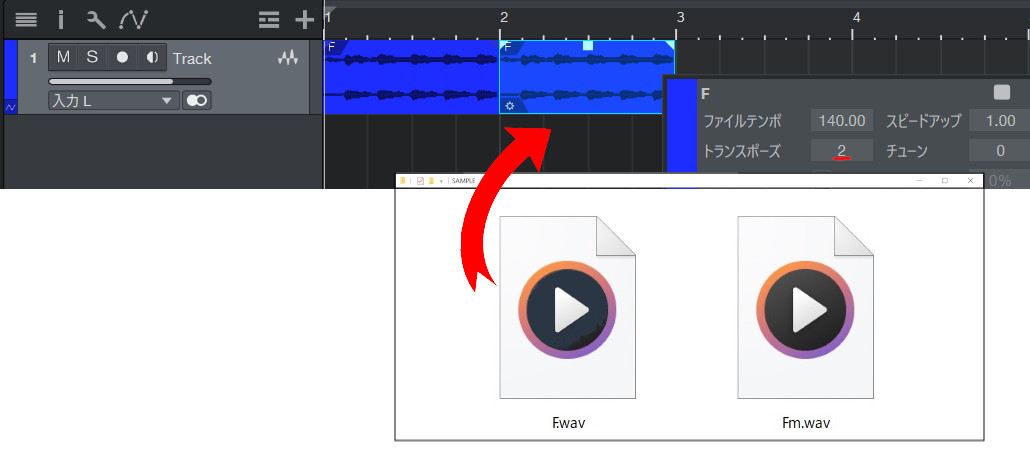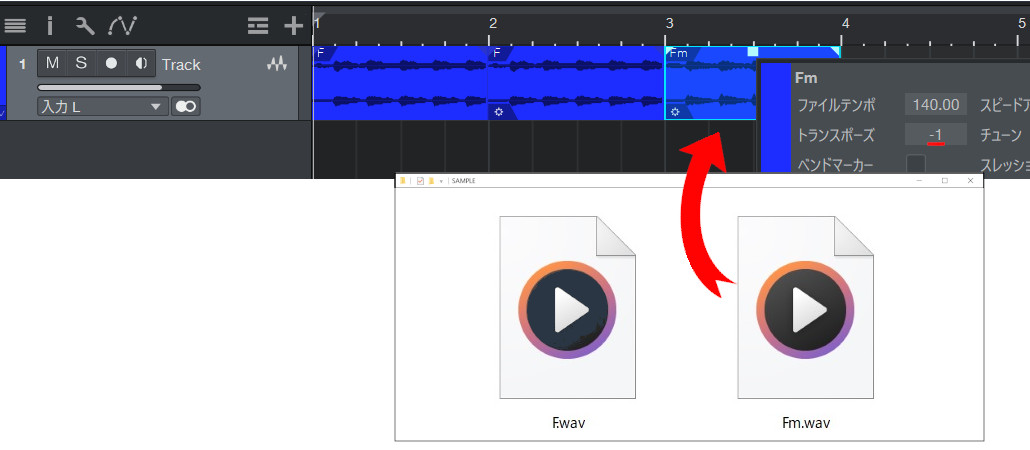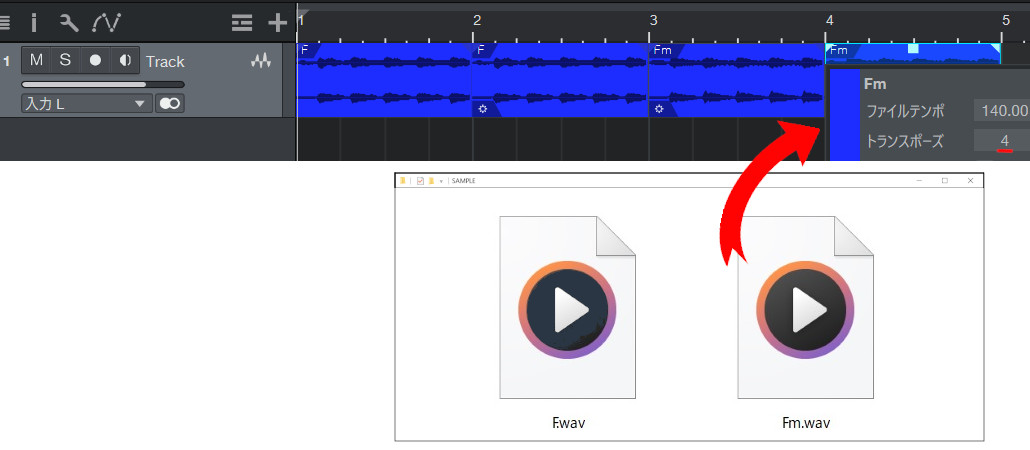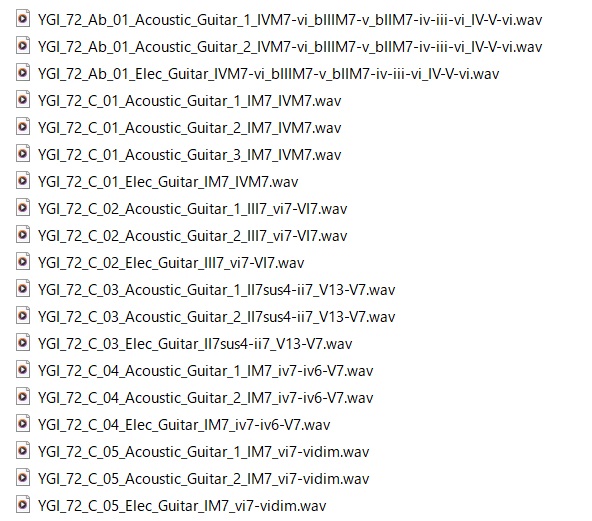サンプルパックをより快適に!トランスポーズの使い方とダイアトニックコードについて解説!!
サンプルパックを使いこなしたい、もっと自由に楽曲制作したいと思っているあなたへ朗報です!
サンプルパックは、手軽に楽曲制作を始められる便利なツールですが、「ループ音源のメロディを変更したい」「コードのピッチを変更したい」、「もっと自由度が欲しい」と感じたことはありませんか?
実はサンプルパックのメロディーとコードのピッチは、「トランスポーズ」という機能で簡単に変更することが可能なんです!
今回は、サンプルパックを自由自在に操るための、メロディーとコードのピッチ変更テクニックをレクチャーします。このテクニックをマスターすれば、あなたの楽曲制作がもっと楽しく、もっと創造的になること間違いなし!
トランスポーズを使ってメロディーを変更しよう!
レコーディング、編集、ミキシングなど、楽曲制作の様々な工程を支えるDAWには、便利な機能が多数搭載されています。その中でも、今回ご紹介したいのが「トランスポーズ機能」です。
この機能を使えばループのキーやフレーズを簡単に変更することができ、楽曲の幅を広げる様々なアレンジが可能になります。今回の記事では、「Studio One 6」を例にトランスポーズ機能を使ったループフレーズ変更の手順を詳しく解説します。他のDAWでも同様の編集が可能なので、ご参考にしてください。
上記サンプルパック収録のギターループを編集していきます。まずは音を聴いてみましょう!
こちらのギターループをDAWのオーディオトラックに読み込ませると、下の画像のように波形が表示されます。
このフレーズをもう少し動かしたいので、1音目のピッチを変更してみます!
上の画像の赤枠で囲った範囲を拡大したのが下の画像です。
波形がくぼんでいるところの手前が1音目になります。
「Studio One 6」のツールバーから分割ツールを選択します。
くぼんでいるところを狙ってクリックすると波形が2つに分割されます。
ツールバーから矢印ツールを選択します。1音目の波形上で右クリックし、表示されるメニューからトランスポーズを設定します。「Studio One 6」のトランスポーズ機能は、数値を入力して素材のピッチを半音単位で上下させます。
- 「1」を設定すると、ピッチが1半音上がります。 (例:ド → ド#)
- 「2」を設定すると、ピッチが2半音上がります。 (例:ド → レ)
- 「-1」を設定すると、ピッチが1半音下がります。 (例:ド → シ)
今回の例では値を「1」に設定します。
トランスポーズ変更後のギターループはこちら。実際に再生して、ピッチの変化を確認してみましょう!
とても自然な形でフレーズが変わったのが分かると思います。元の素材にもよりますが、トランスポーズ値が-3から3の範囲内であれば、比較的自然に変化させることができます。それ以上の値を設定すると、ピッチ変化が大きくなり、不自然に聞こえる可能性があります。
トランスポーズ機能を多用して、ループ素材を第九のメロディーに変換した例がこちら。
実際の音楽制作において、ここまでループのフレーズを変えてしまうことは稀です。元のフレーズから大きく変化させたい場合は、別のループ素材を選ぶことも考えましょう。
トランスポーズ機能は、ループ素材のキーやスケールを微調整するのに最適なツールです。今回ご紹介したように、1音上げるだけで雰囲気が変わったり、メロディーを別の曲に変換したりと、様々なアレンジを楽しむことができます。
トランスポーズを使ってJ-POPの王道進行を作成しよう!
音楽制作において、コード進行は曲の土台となる重要な要素です。中でも、【Ⅳ→Ⅴ→Ⅲm→Ⅵm】と並べたコード進行は「王道進行」と呼ばれ、多くのヒット曲で使用されています。
※各記号の意味は本記事の後半で解説します!
キーをCとして上記の王道進行に当てはめると、【F→G→Em→Am】というコード進行になります。
小文字の「m」とついているものはマイナーコードを表しており、ついていないものはメジャーコードを表しています。今回は、F(メジャーコード)で演奏した「F.wav」と、Fm(マイナーコード)で演奏した「Fm.wav」のコードループを用意しました。
F.wav
Fm.wav
このループとトランスポーズ機能を使って、キーがCの王道進行を作成してみましょう。メジャーコードは「F.wav」を、マイナーコードは「Fm.wav」をトランスポーズさせれば、これら2つのコードだけで王道進行を作ることができます!もしDAWソフトをお持ちであればこちらのサウンドをダウンロードして一緒にやってみましょう!(テンポは140です)
王道進行の1小節目はFなので「F.wav」をトラックにドラッグ&ドロップします。
2小節目はGなので「F.wav」をトラックにドラッグ&ドロップします。
右クリックをしてトランスポーズを「2」に設定します。これでGコードが完成です。
3小節目はEmなので「Fm.wav」をトラックにドラッグ&ドロップします。
右クリックをしてトランスポーズを「-1」に設定します。これでEmコードが完成です。
4小節目はAmなので「Fm.wav」をトラックにドラッグ&ドロップします。
右クリックをしてトランスポーズを「4」に設定します。これでAmコードが完成です。
ここまで完了したら、王道進行の演奏は完成です。できあがったトラックを聴いてみましょう!
J-POPをよく聞かれる方は、どこか馴染みのあるコード進行ではないでしょうか。さらにメロディー、ベース、ドラムなどの楽器を加えるとより楽曲らしくなります。
このようにトランスポーズを利用すれば、たった2つのコードのループから好きなコード進行を作成できます。
ダイアトニックコードについて知ろう!
さて、ここまでⅢ、Ⅳ、Ⅴなどの記号が登場してきましたが、これはダイアトニックコードの番号を表しています。ダイアトニックとは、キーの構成音を一つ飛ばしで積んでできるコードです。キーがCの場合、三和音ダイアトニックコードは以下の7つになります。
前の章で紹介した王道進行のコード進行記号、「Ⅳ→Ⅴ→Ⅲm→Ⅵm」。今回は、この記号の読み方と、それぞれの数字が表す意味について詳しく解説していきます。
まずは、記号に使われているローマ数字(1~10)について確認しましょう。
「Ⅳ→Ⅴ→Ⅲm→Ⅵm」はローマ数字の部分だけ読むと「4→5→3→6」と読むことができます。この数値はコードの番号を表しています。例えばキーが「C」であれば、そのキーを基準にして、この数値と共に「C、D、E…」と音階が上がっていきます。キーが「C」の場合の各数値に対応するコードは以下の通りです。
コードがマイナーの場合は、「m」を付けて表します。(「Dm」の場合は「IIm」)
つまり、「Ⅳ→Ⅴ→Ⅲm→Ⅵm」という記号は、キーがCの場合、以下のコード進行を表していることになります。
多くの楽曲は、ダイアトニックコードを中心に構成されています。しかし近年では、このダイアトニックコードの枠を超えたノンダイアトニックコードを巧みに取り入れることで、楽曲に深みとオリジナリティを加えるアーティストが増えています。「必ずダイアトニックコードだけが使われているわけではない」ということを頭に入れておき、場面場面に合わせて柔軟&多彩な表現をしてみましょう。
コードループのファイル名からコードを読み解こう!
サンプルパックのコードループは、楽曲制作を効率化するために欠かせない存在ですよね。豊富なフレーズやコード進行をすぐに取り入れることができ、インスピレーションの源にもなります。その反面、「どのコードが使われているか分からない」場合もしばしば。
※SONICWIREではサンプルパック製品ページ内の”収録ファイル一覧”で、購入前にファイル名を確認できます。
サンプルパックによっては、ファイル名に使用しているコード進行が書かれている場合があります。今回は下記サンプルパックの実例を使い、コードループで何のコードが使われているかを読み取ってみましょう!
このサンプルパックに収録されているコードループのファイル名は、以下の画像の通りです。前述のローマ数字がファイル名の右側(「Guitar_番号」と「.wav」の間)にあるのが分かります。
今回は一つ、分かりやすいものをピックアップしてみましょう。以下のコードループでは、何のコードが使われているでしょうか?
左の枠の部分から、このループのキーはCであることが分かります。次に前章の表と照らし合わせると、右の枠内のコードは「IM7」=「CM7」、「IVM7」=「FM7」であることが分かりました。
※大文字の「M」はメジャーです。
では、次はキーが「C」以外を見てみましょう!以下のコードループでは、何のコードが使われているでしょうか?
キーがEbの場合の三和音ダイアトニックコードは、以下の表の通りです。
正解はFm7とB♭7です!ダイアトニックコードを理解していれば、コードループで何のコードを使っているかわかる場合があるので覚えておきましょう!
いかがだったでしょうか。今回はサンプルパックを最大限に活用して、音楽制作をさらに楽しむためのヒントをご紹介しました。皆様のサンプルパックライフを充実させる一助となれば幸いです。
弊社では、今回紹介したもの以外にも多数のサンプルパックを取り扱っております。ぜひ下記のリンクからチェックしてみてください。
folder NEWS
label